Instalar software no Windows nunca foi difícil porque você pode fazer isso literalmente de qualquer lugar na web. Mas, ao mesmo tempo, já é difícil ter que rastrear inúmeros sites para conseguir o que você deseja. A Microsoft Store trabalha muito hoje em dia, mas o mesmo acontece Gerenciador de Pacotes do Windows.
Este último é essencialmente minha fonte número um para instalar software em meu PC. Não apenas instale, mas também remova e atualize. Além do Windows, uso o Linux com bastante frequência. não só no convés a vapor, mas também na área de trabalho. E no Linux não é só meme que você baixa tudo pelo terminal. Não é o único caminho, mas é uma realidade.
No entanto, a verdade é que é uma forma extremamente eficiente de encontrar, instalar e até atualizar software. O Gerenciador de Pacotes do Windows não é a única ferramenta desse tipo no Windows, antes era algo que o Chocolatey costumava usar. Mas agora há uma opção integrada que funciona tão bem que eu a uso quase que exclusivamente. E acho que mais pessoas deveriam. Não há necessidade de temer o terminal, e o Gerenciador de Pacotes do Windows certamente pode acelerar seu processo.
O que o Gerenciador de Pacotes do Windows faz?
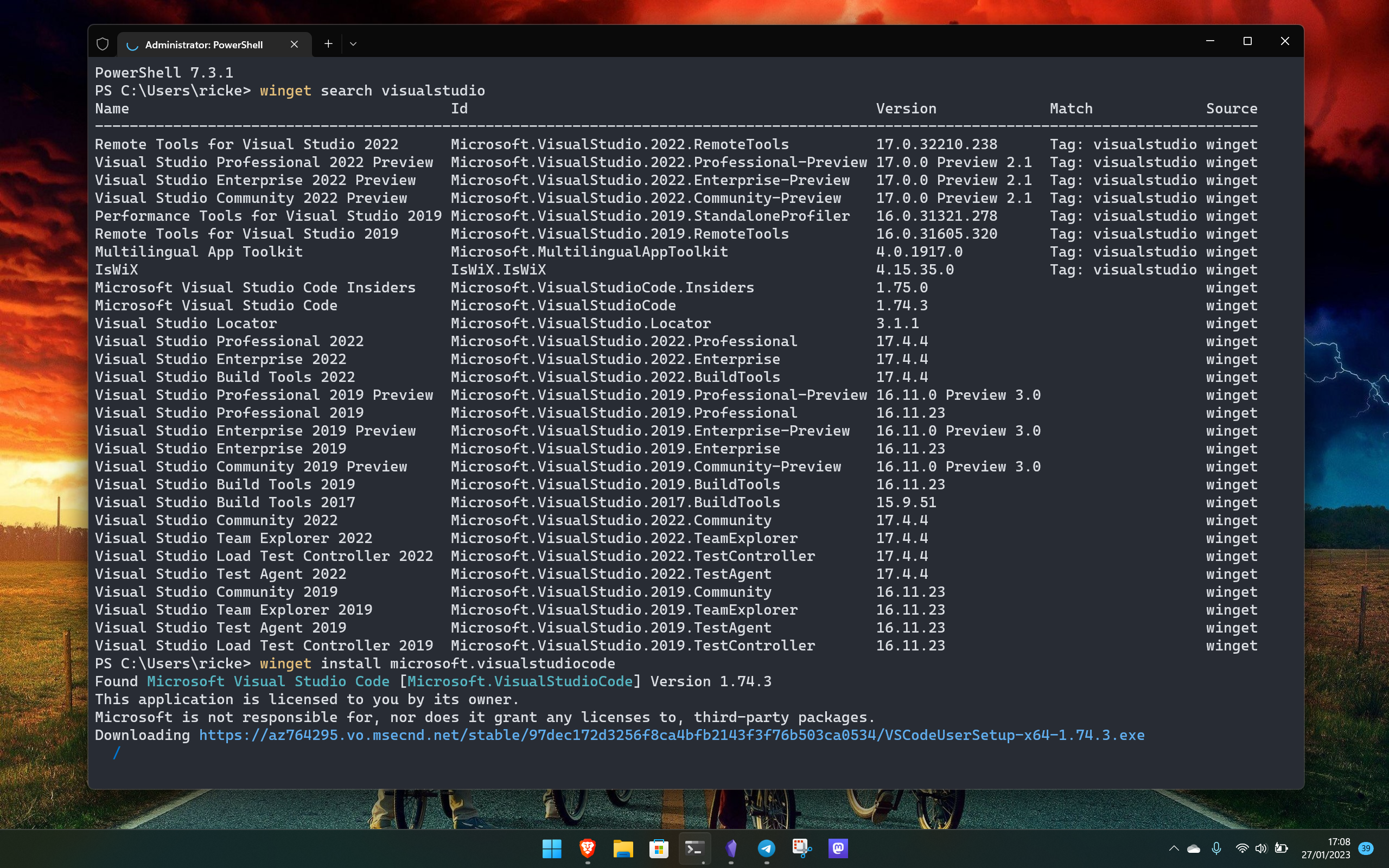
O Gerenciador de Pacotes do Windows, também conhecido como WinGet, permite que você baixe software de fontes diretamente na Internet sem a necessidade de visitar vários sites por conta própria. Ele usa os chamados manifestos, escritos e verificados para se conectar a essas fontes a fim de trazer suas solicitações para o seu PC.
Na verdade, o WinGet não hospeda nada em si, provavelmente sua maior diferença em relação a um gerenciador de pacotes do Linux. Há um repositório central no GitHub que hospeda os manifestos para qualquer pessoa visualizar e contribuir, mas o software é sempre fornecido a partir do código-fonte.
Agora também se conecta à Microsoft Store, permitindo que você acesse de lá, se preferir. Isso é particularmente útil para tarefas que envolvem extrair vários softwares de uma só vez, mesmo em comparação com a abertura da Loja. E claro, para quem gerencia um grande número de sistemas, trabalhar no terminal dessa forma é sempre mais eficiente do que ter que abrir um app de loja ou site.
Por que eu amo tanto o Gerenciador de Pacotes do Windows
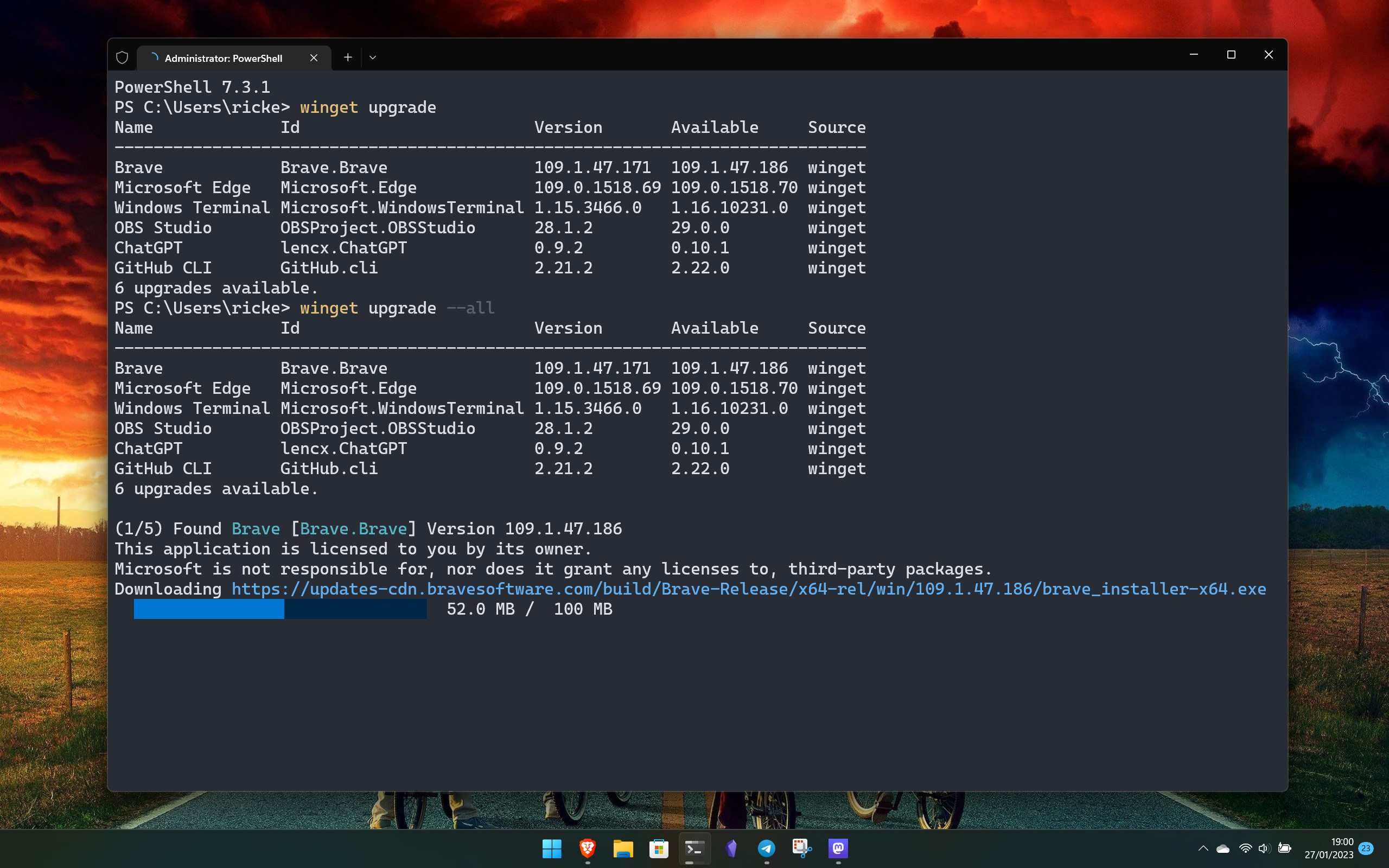
Então, para a carne desta peça. Por que eu amo tanto usar o WinGet sobre todo o resto. Em última análise, tudo se resume a velocidade. Eu sou alguém que usa o teclado para tudo o que é possível. Passo meus dias digitando e é um fluxo de trabalho muito melhor iniciar o terminal, digitar um ou dois comandos curtos e sair de lá novamente do que ir a sites ou entrar na loja.
Por exemplo, penso em um aplicativo de que preciso. eu geralmente Corrida de Brinquedos Poderosos para iniciar tudo no meu PC com o Alt+Espaço combinação de teclado, digite as primeiras letras do terminal e estou diretamente em uma janela do PowerShell. A partir daí, é o caso de instalar o winget(aplicativo) ou se não tiver certeza se há uma pesquisa para o winget(aplicativo) primeiro. De qualquer maneira, é tão rápido para entregar resultados.
Da mesma forma, atualizar é um comando para atualizar tudo no meu sistema que o WinGet pode localizar. Alguns também serão instalados silenciosamente, o que é sempre uma vantagem. Há muito mais recursos para falar, incluindo a recente adição de suporte para arquivos zip. Mas, em última análise, eu o uso para velocidade e eficiência.
Uma das minhas coisas favoritas é configurar um novo sistema. Naturalmente, isso não será algo que a maioria das pessoas faça, mas em nosso negócio, é facilmente a melhor maneira que encontrei para alternar rapidamente entre as máquinas. É possível escrever uma longa string com tudo que preciso instalado, copiar e colar. Eu o mantenho no GitHub, então só preciso ir a um lugar e pegar tudo o que preciso
Não tenha medo do terminal
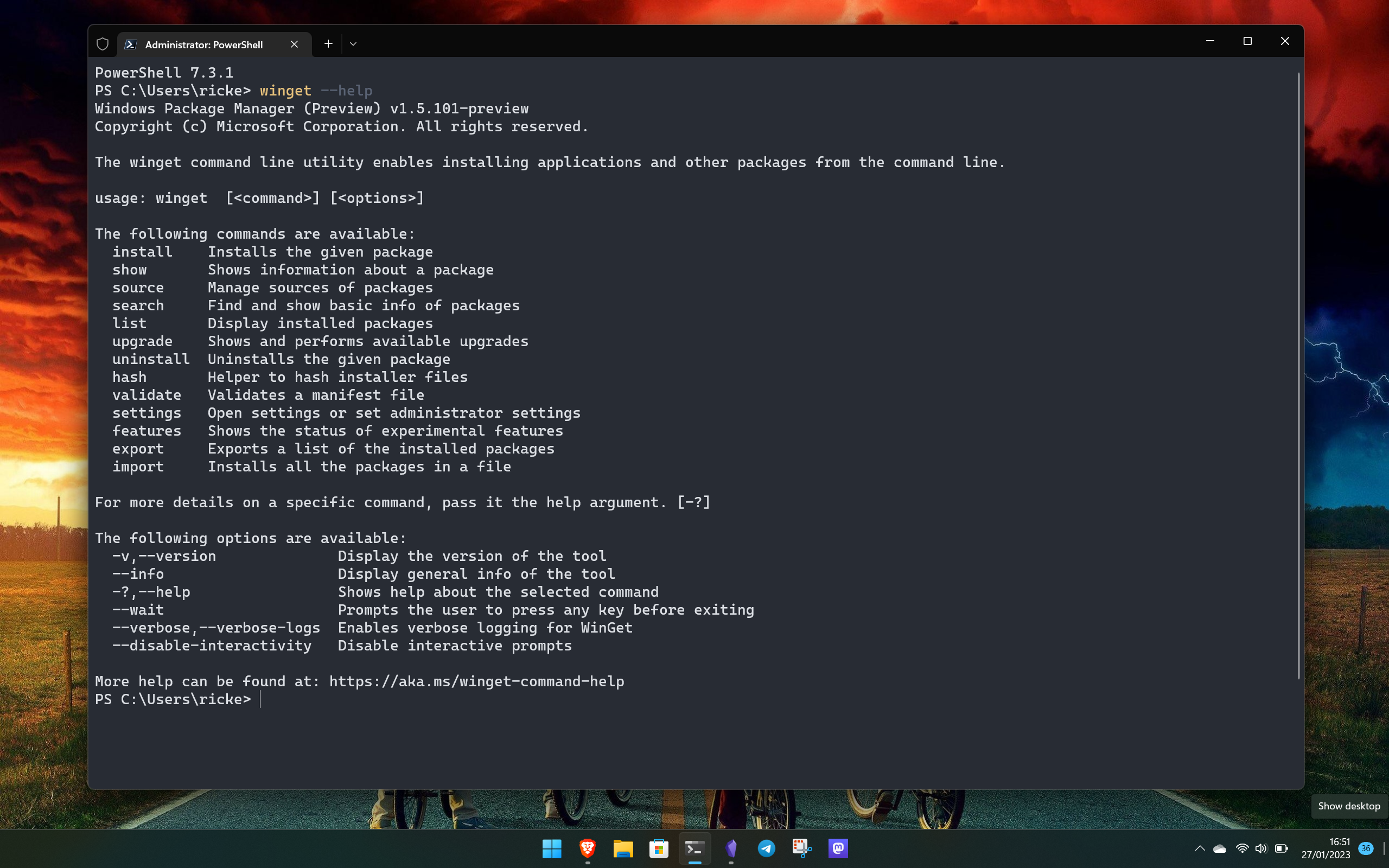
Te entendo. Para muitas pessoas, o terminal parece estranho e assustador. Mas realmente não há necessidade de temê-lo. Na verdade, o Gerenciador de Pacotes do Windows é uma das ferramentas mais simples que você pode usar para dar vida a uma janela de terminal.
Usando o ala –ajuda comando a qualquer momento irá mostrar todas as opções disponíveis para você, discriminadas de forma simples e clara para identificar o que você deseja encontrar.
Não estou dizendo que é perfeito, nem que terá tudo você quer. Por exemplo, continuo instalando jogos por meio do aplicativo Xbox ou de diferentes clientes de inicialização. Não estou dizendo que usar um terminal será para todos. Mas acho que mais pessoas deveriam experimentar.
Há muita documentação disponível e até mesmo uma ótima ferramenta de terceiros chamada winstall.app que pode ajudá-lo a criar suas próprias listas de coisas para instalar de uma só vez.
Mas uma vez que você pega o jeito, especialmente se você é um usuário pesado de teclado como eu, realmente não pode ser superado como uma maneira eficaz e eficiente de gerenciar seu software. Também é totalmente de código aberto, portanto, se você for mais proficiente e quiser contribuir com sua experiência para o projeto, sinta-se à vontade para fazê-lo. Acerte o repositório github e participe!




